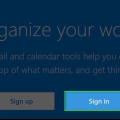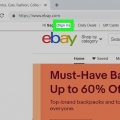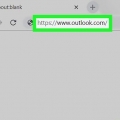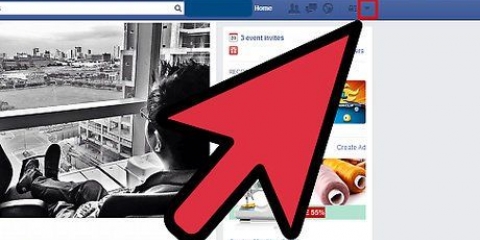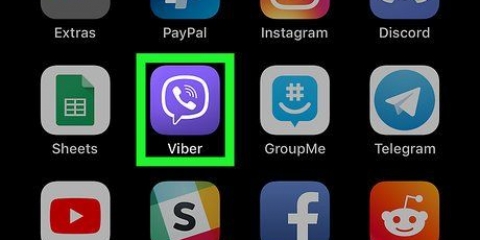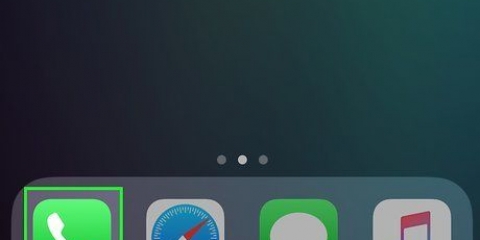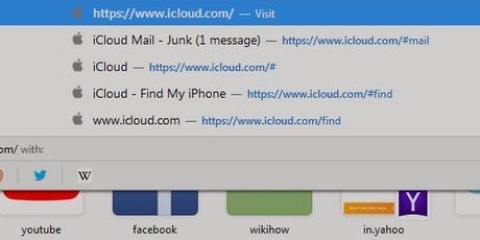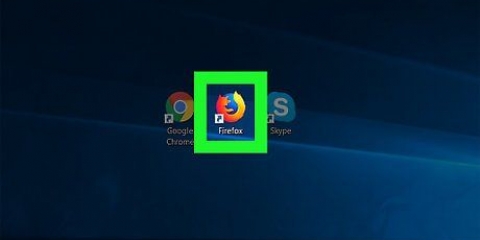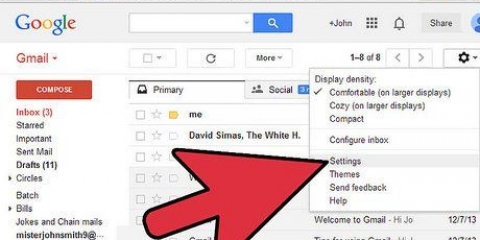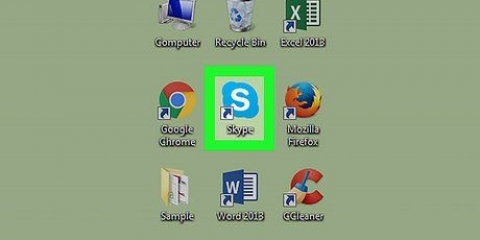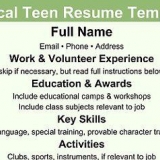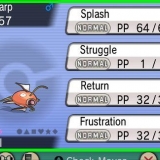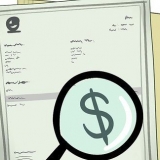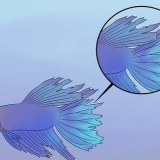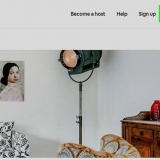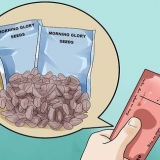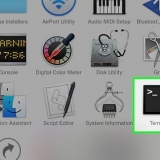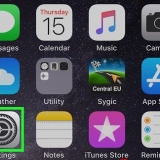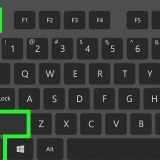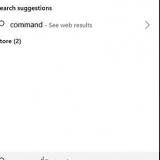As jy voorheen boodskappe van daardie kontak ontvang het, sal dit in die aftrekkieslys onder die `en ontvang van`-veld verskyn. Jy kan verskeie e-posadresse by hierdie bladsy voeg.





As jy nog nie aangemeld is nie, klik op Teken aan, voer jou e-posadres (of telefoonnommer) en wagwoord in en klik teken aan. 








Jy kan op die `...` klik op `n oop e-pos aan die bokant en dan Skep reël om `n reël te skep met die sender se e-posadres in die `Voorwaardes`-veld. Wanneer jy die "Veilige Senders"-lys gebruik, sal jy steeds e-posse ontvang waarop jy ingeteken het voordat jy die e-posse geblokkeer het, selfs al is hulle nie op jou "Veilige Senders"-lys nie. Jy kan dit voorkom deur op die `Teken uit`-skakel in die liggaam van die e-posse te klik met aankoms.
Blokkeer iemand op hotmail
Inhoud
In hierdie artikel kan jy lees hoe jy boodskappe van `n spesifieke sender in jou Hotmail-inkassie (nou `Outlook` genoem) kan blokkeer. Om hierdie instellings te verander moet jy die Outlook-webwerf gebruik. Ongelukkig werk dit nie vanaf die mobiele weergawe van Outlook nie.
Trappe
Metode 1 van 3: Blokkeer individuele e-posadresse

1. Maak die webwerf vanOutlook. As jy reeds by Outlook aangemeld is, sal jy hulle direk in jou inkassie kry.
- As jy nog nie aangemeld is nie, klik op Teken aan, tik jou e-posadres (of jou foonnommer) en jou wagwoord in en klik teken aan.

2. Klik op ⚙️. Hierdie knoppie is in die regter boonste hoek van die Outlook-webwerf.

3. Klik Opsies. Jy kan hierdie knoppie onderaan die aftreklys onder die instellings-tand vind.

4. Klik op Geblokkeerde kontakte. Jy kan hierdie knoppie vind onder die opskrif `Junkmail`, wat `n subvouer van die `Pos`-kategorie is. Hierdie opsie is links onder op die bladsy.

5. Klik op die veld `Voer `n kontak of domein hier in`. Dit is in die middel van die bladsy. Hier moet jy die e-posadres invoer van die persoon wat jy wil blokkeer.

6. Voer `n kontak se e-posadres in. Om dit by jou geblokkeerde lys te voeg, moet jy die volledige adres intik.

7. Druk↵ Tik in. Dit is hoe jy die e-posadres wat jy ingevoer het, by jou lys van geblokkeerde kontakte in Outlook voeg.
Jy kan ook op die plusteken klik + klik regs van die e-posadresveld.

8. Klik op Stoor. Hierdie knoppie is boaan die bladsy, net bokant die `Geblokkeerde kontakte`-opskrif. Dit sal jou veranderinge stoor en verhoed dat die kontakte wat jy geblokkeer het, vir jou e-posse stuur.
Metode2 van 3:Skep `n reël

1. Maak die webwerf vanOutlook. As jy reeds by Outlook aangemeld is, sal dit jou direk na jou inkassie neem.
- As jy pas ingeteken het, klik op Teken aan, voer jou e-posadres (of telefoonnommer) en wagwoord in en klik teken aan.

2. Klik op ⚙️. U kan hierdie knoppie in die regter boonste hoek van die Outlook-webwerf vind.

3. Klik op die Opsies-knoppie. U kan dit onderaan die aftreklys onder die Instellingsrat vind.

4. Klik inkassie en swiep reëls. Hierdie knoppie is aan die linkerkant van die Outlook-venster. Jy kan dit vind onder die opskrif `Outomatiese verwerking`. Dit is `n subgids van die `Plaas`-oortjie.

5. Klik op die plusteken +. Jy kan dit vind onder die opskrif `Inkassiereëls` boaan die bladsy. Dit is hoe jy `n nuwe reël skep wat jy kan aanpas. Met die reëls in Outlook kan jy `n outomatiese antwoord op inkomende e-posse programmeer; in hierdie geval gaan jy `n reël skep wat outomaties e-posse van sekere senders sal blokkeer.

6. Voer `n naam vir jou reël in. Jy moet hierdie inligting in die teksveld amper boaan die bladsy, onder die opskrif `Naam` invoer.

7. Klik op die eerste blokkie wat sê `Kies adres`. Dit is onder die opskrif "Sodra die boodskap ontvang is, en as dit aan al hierdie voorwaardes voldoen" onder die "Naam" veld.

8. Swiep op Gestuur of ontvang. Dit is een van die eerste opsies in die aftreklys.

9. Klik Ontvang van. Jy sal hierdie knoppie aan die bokant van die kieslys vind wat jy sal sien.

10. Voer `n e-posadres in. Doen dit in die teksveld onder die opskrif `en ontvang van` boaan die bladsy.

11. Druk↵ Tik in. Dit is hoe jy die e-posadres by die lys voeg waarop jy wil hê jou reël moet geld.

12. Klik OK. Hierdie knoppie is in die boonste linkerhoek van die bladsy.

13. Klik op die tweede veld wat sê `Kies adres`. Jy sal dit vind onder die "Voer alle handelinge hieronder uit" opskrif naby die middel van die bladsy.

14. Kies Skuif, kopieer of verwyder. Dit is een van die eerste opsies in die aftreklys.

15. Klik Verwyder boodskap. U sal hierdie opsie onderaan die aftreklys vind. Deur die `Delete`-opdrag te koppel aan die e-posadres wat jy vroeër verskaf het, sal alle inkomende e-posse van die kontakte op jou lys uitvee. Dan beland hulle in die asblik.

16. Klik OK. Hierdie knoppie is in die boonste linkerhoek van die bladsy. Jy behoort nou nie meer boodskappe te ontvang van die sender(s) wat jy gekies het nie.
Metode 3 van 3: Blokkeer alle onbekende e-posse

1. Maak die webwerf vanOutlook. As jy reeds by Outlook aangemeld is, sal dit jou direk na jou posbus neem.

2. Klik op ⚙️. Hierdie knoppie is in die regter boonste hoek van die Outlook-webwerf.

3. Klik Opsies. U kan hierdie knoppie onderaan die aftreklys vind, onder die instellingsrat.

4. Klik Filters & Kennisgewings. Hierdie opsie is onder die `Junkmail`-opskrif, wat `n subvouer binne die `Plas`-kategorie is, links onder op die bladsy.

5. Klik Eksklusief. Soek dit bo-aan die bladsy onder die opskrif `Kies gemorsposfilter`. Op hierdie manier verhoed jy dat boodskappe van senders wat nie op jou `Veilige kontakte`-lys is nie, jou inkassie bereik.

6. Klik op Stoor. Hierdie knoppie is links bo op die bladsy.

7. Klik op Veilige kontakte. Jy sal hierdie opsie direk bo die `Filters en kennisgewings`-oortjie aan die linkerkant van die bladsy vind.

8. Voer `n e-posadres in. Doen dit in die teksveld onder die opskrif `Veilige kontakte` boaan die bladsy.

9. Druk↵ Tik in. Hoe om die e-posadres by jou "Veilige kontakte"-lys te voeg. Enigiemand op hierdie lys sal vir jou `n boodskap kan stuur, terwyl enigiemand wat nie op die lys is nie, nie vir jou `n boodskap sal kan stuur nie.
Jy moet die prosedure hierbo herhaal vir elke e-posadres waarvan jy nog boodskappe wil ontvang.

10. Klik op Stoor. Hierdie knoppie is in die boonste linkerhoek van die bladsy. Van nou af sal jy net e-posse ontvang van mense wat op jou `Veilige kontakte`-lys is.
Wenke
Waarskuwings
- Alhoewel enige kontak wat nie op jou "Veilige kontakte"-lys is nie, jou in staat sal stel om die meeste e-posse te blokkeer, kan sommige e-posse geblokkeer word selfs al het jy hulle nie toestemming gegee nie (soos Microsoft se boodskappe). Gewoonlik kan jy hierdie e-posse veilig oopmaak, selfs al is hulle nie op jou "Veilige Senders"-lys nie.
Artikels oor die onderwerp "Blokkeer iemand op hotmail"
Оцените, пожалуйста статью
Gewilde